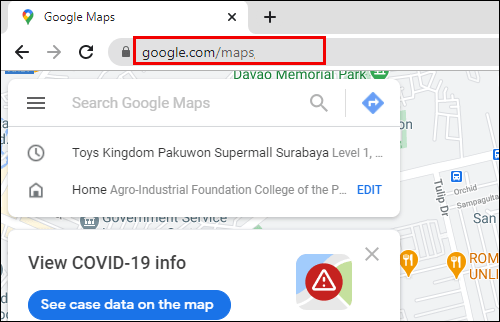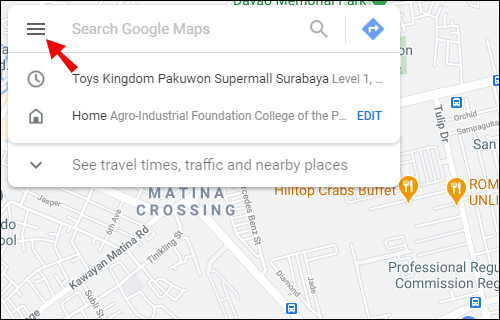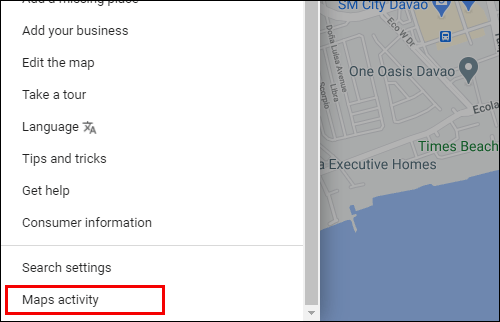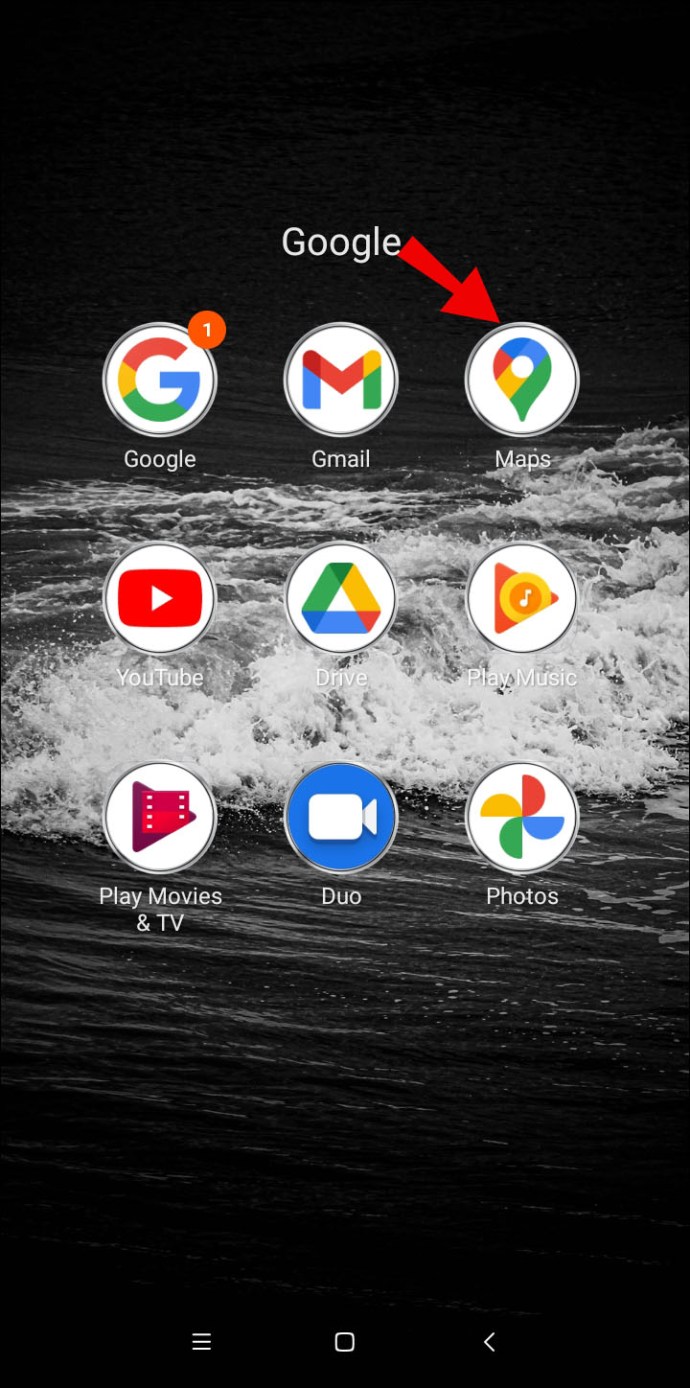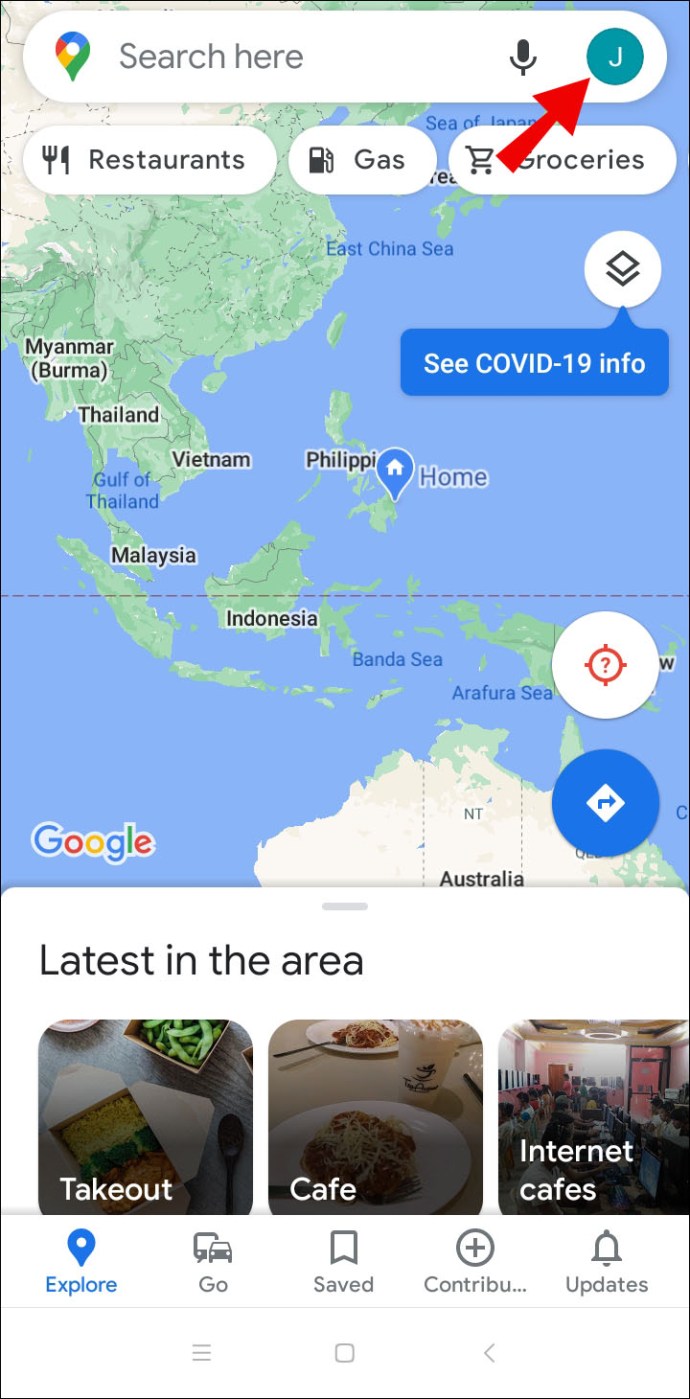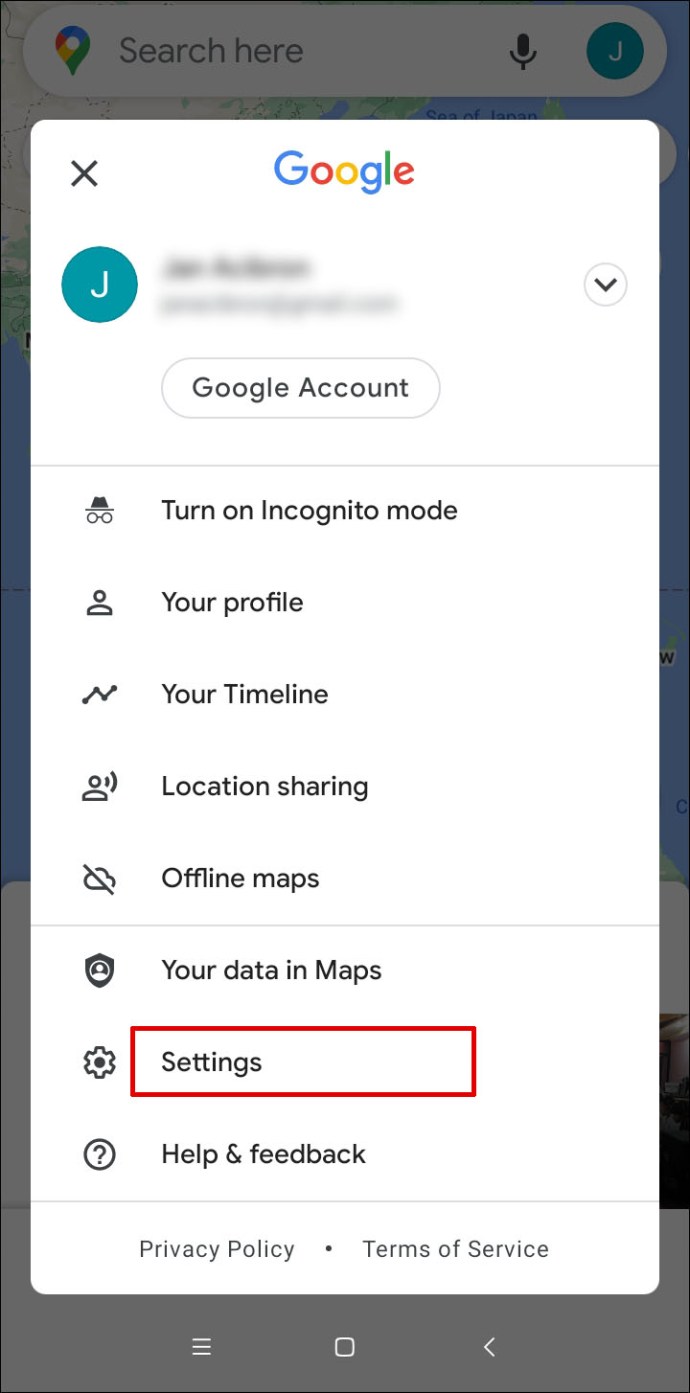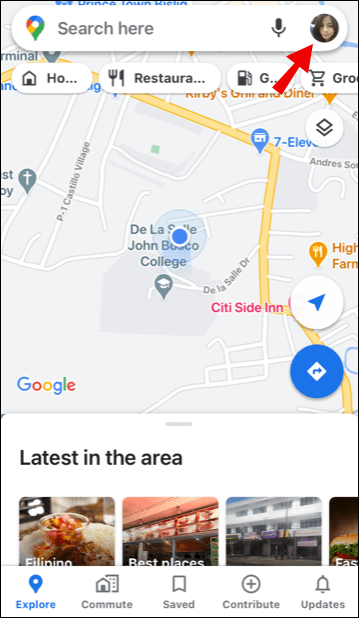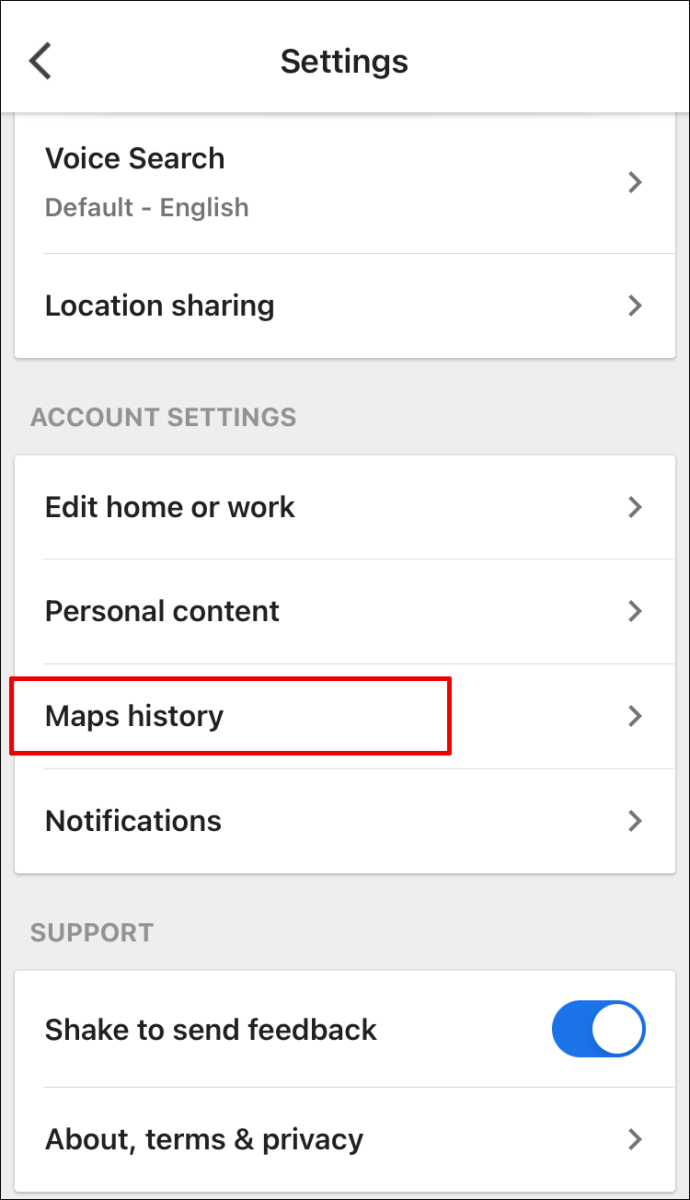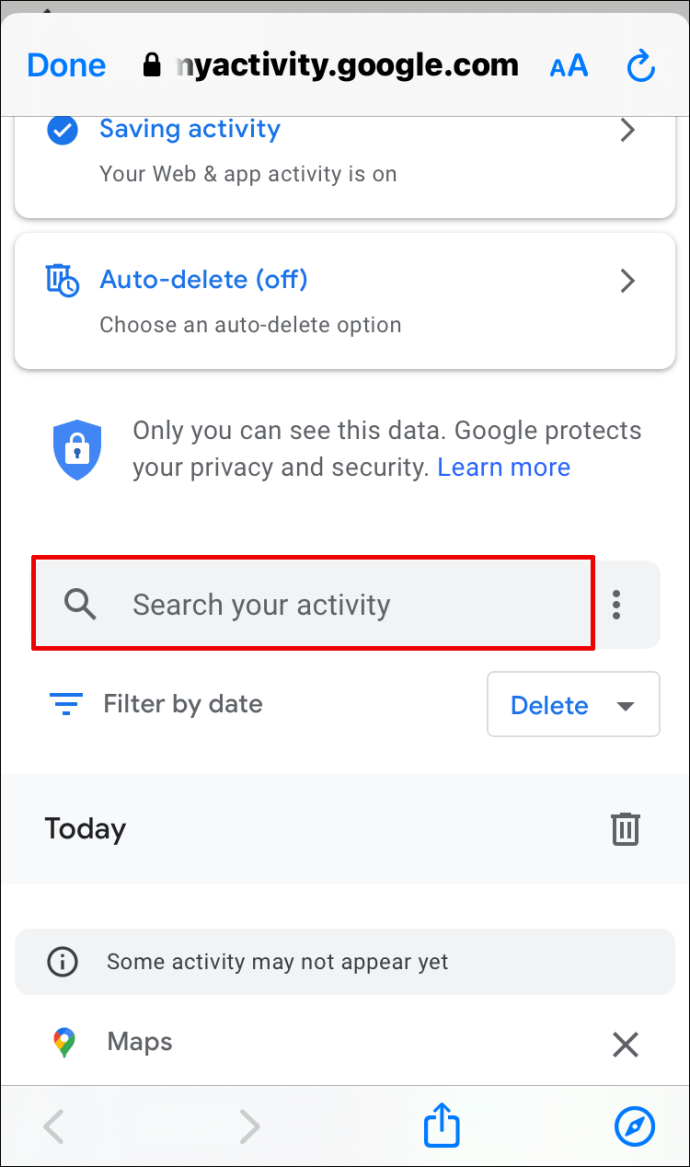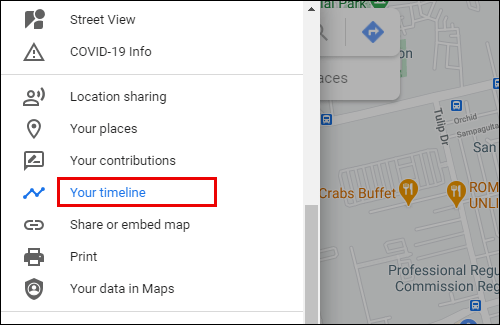Cum să vizualizați istoricul căutărilor Google Maps
Este greu de imaginat o perioadă înainte să folosim Google Maps pentru a ne deplasa pe jos sau în timp ce conducem. Căutarea unei locații în Maps este simplă și simplă.
Și cu condiția să aveți urmărirea activității web Google pe telefon sau laptop, toate locațiile căutate anterior vor fi într-un singur loc convenabil. De fapt, Google Maps face o treabă grozavă în a-și aminti toate locurile în care ai fost de fapt și pe cele pe care tocmai le-ai căutat.
În acest articol, vă vom arăta cum să vizualizați istoricul căutărilor Google Maps, să îl revizuiți și chiar să ștergeți anumite căutări, dacă doriți.
Cum să vizualizați Istoricul căutărilor Google Maps?
Dacă folosiți Google Maps pentru a vă deplasa des, atunci probabil că aveți o listă lungă de căutări în activitatea dvs. Hărți. Când faceți clic pe caseta de căutare Google Maps, aceasta va afișa automat o listă a căutărilor dvs. recente.
Dar dacă trebuie să vizualizați elemente mai vechi din istoricul căutărilor, trebuie să accesați pagina Activitate pe Hărți. Mai întâi, să trecem peste pașii necesari pentru a vizualiza istoricul căutărilor Google Maps dacă utilizați un computer. Indiferent dacă sunteți un utilizator Windows sau Mac, acest proces va fi exact același.
De asemenea, rețineți că trebuie să fiți conectat la contul dvs. Google pentru a putea vedea istoricul căutărilor. Iată cum puteți găsi și vizualiza istoricul căutărilor dvs. Google Maps:
- Deschideți Google Maps în browserul desktop. Puteți folosi orice browser, dar Google recomandă Chrome pentru compatibilitate optimă.
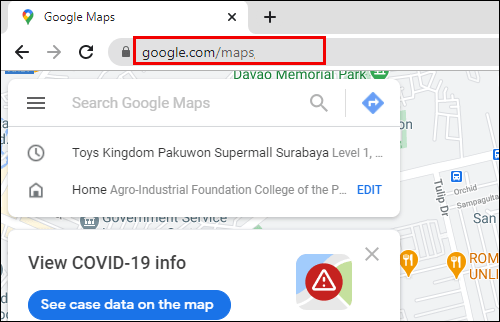
- În colțul din stânga sus, faceți clic pe cele trei linii orizontale.
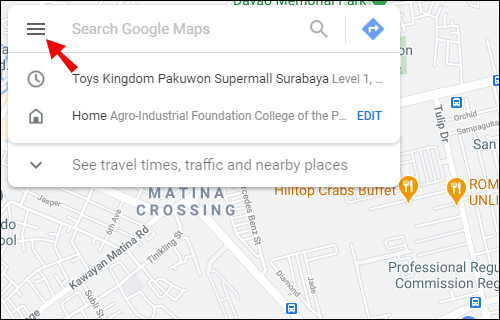
- Derulați în partea de jos și selectați „Activitate pe hărți”.
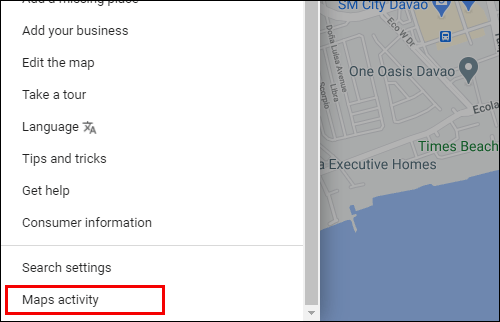
Opțiunea „Salvarea activității” ar trebui să fie activată. Și „Ștergerea automată” ar trebui să fie dezactivată. Chiar sub aceste două opțiuni, veți vedea o bară de căutare care spune „Căutați activitatea dvs.”.
Aici puteți introduce o anumită locație pe care ați căutat-o în trecut. Dacă nu ești sigur ce cauți, poți răsfoi istoricul căutărilor.
Filtrul de căutare vă oferă opțiunea de a vizualiza istoricul căutărilor în ultima zi, săptămână sau lună sau de a efectua o căutare personalizată. De asemenea, puteți alterna între opțiunile „Vizualizare pachet” și „Vizualizare articol” pentru a vedea istoricul căutărilor. Bundle View grupează intrările de căutare după dată, iar Item View le listează pe toate într-un singur rând.
Cum să vizualizați Istoricul căutărilor Google Maps pe Android?
Fără îndoială, unul dintre cele mai bune lucruri despre Google Maps este că îl poți lua cu tine oriunde mergi cu dispozitivul tău mobil. Cu aplicația dvs. Google Maps, șansele de a vă pierde într-un oraș nou sunt minime.
Dacă sunteți utilizator Android, puteți vizualiza oricând istoricul căutărilor dvs. Google Maps. Aplicația mobilă Android va afișa mai multe căutări recente din bara principală de căutare, la fel ca și versiunea web. Dar pentru a putea vizualiza întregul istoric al căutărilor, iată ce ar trebui să faceți:
- Lansați aplicația Google Maps pe dispozitivul dvs. Android.
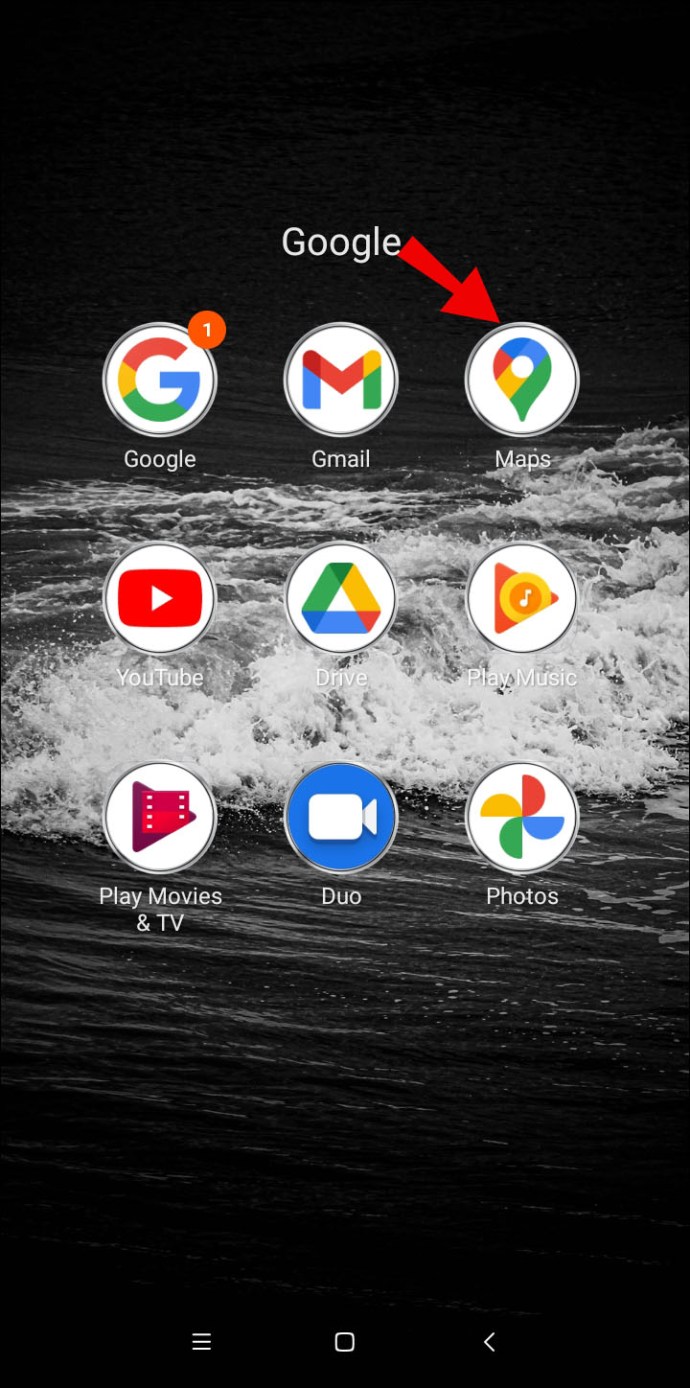
- Atingeți fotografia de profil din colțul din dreapta sus al ecranului.
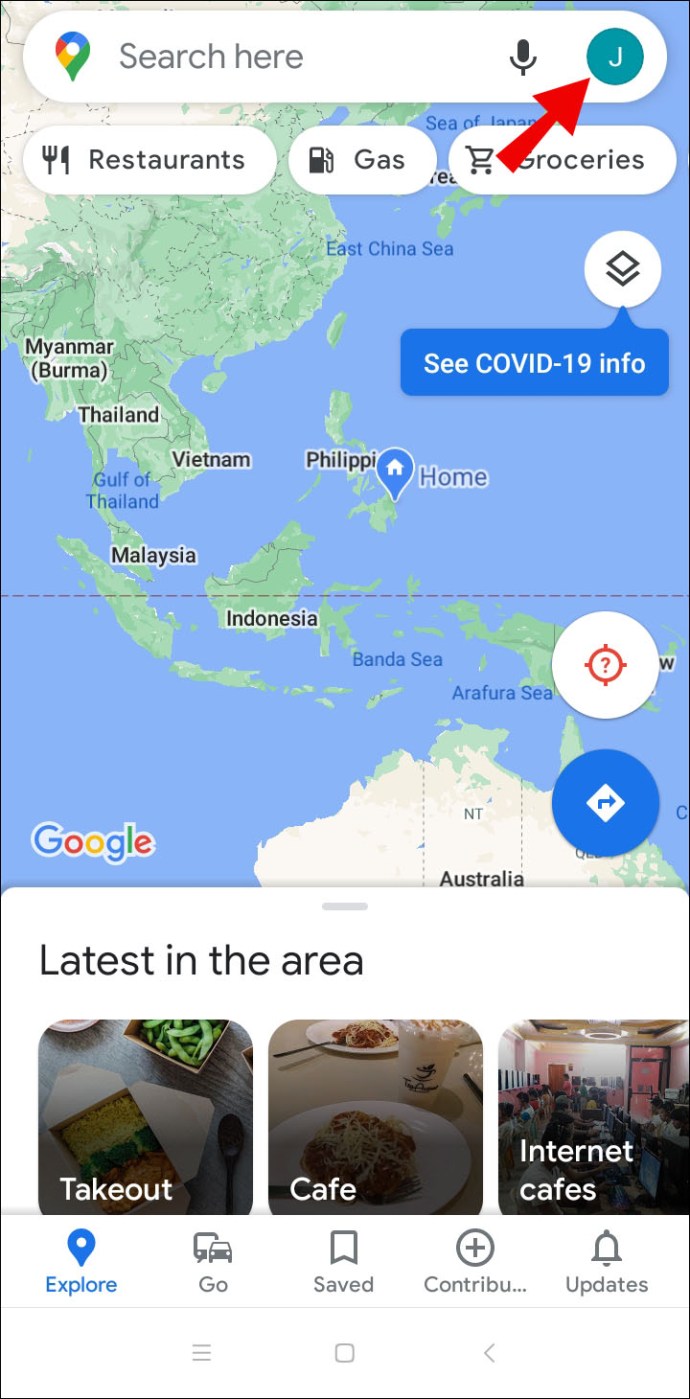
- Din fereastra pop-up, selectați „Setări”.
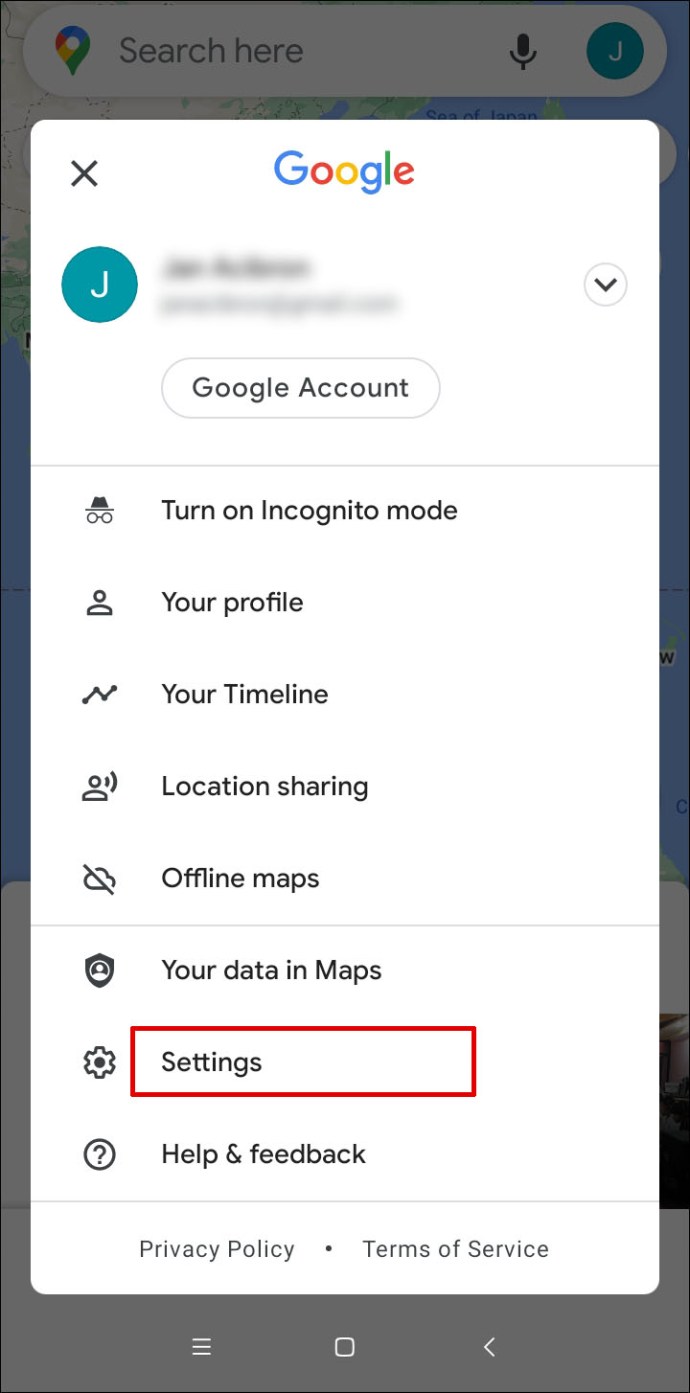
- Apoi derulați în jos și atingeți „Istoricul hărților”.

Veți vedea „Activitatea Hărților” în partea de sus a ecranului. Mai jos, veți observa bara „Căutați activitatea” unde puteți introduce elementul de căutare din istoricul Hărților.
Istoricul căutărilor din aplicația Hărți va apărea automat în Vizualizare pachet. De asemenea, veți avea opțiunea de a filtra istoricul căutărilor după dată.
Va exista, de asemenea, opțiunea de „Ștergere” elemente din istoricul căutărilor. Dacă atingeți această opțiune, Google Maps vă va permite să ștergeți căutările din ultima oră, ziua trecută, tot timpul sau vă va permite să creați un interval personalizat.
Cum să vizualizați Istoricul căutărilor Google Maps pe iPhone?
Aplicația mobilă Google Maps funcționează eficient indiferent dacă utilizați un smartphone Android sau iPhone. Aplicația funcționează identic pe ambele sisteme de operare. Așadar, dacă sunteți un utilizator iPhone, iată cum puteți vizualiza istoricul căutărilor Google Maps:
- Lansați Google Maps pe iPhone și atingeți fotografia de profil.
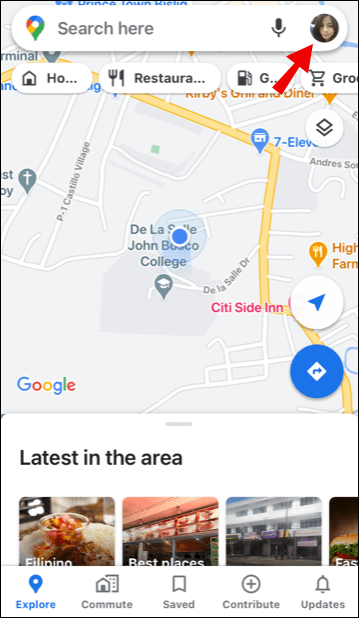
- Selectați „Setări” și apoi „Istoricul hărților”.
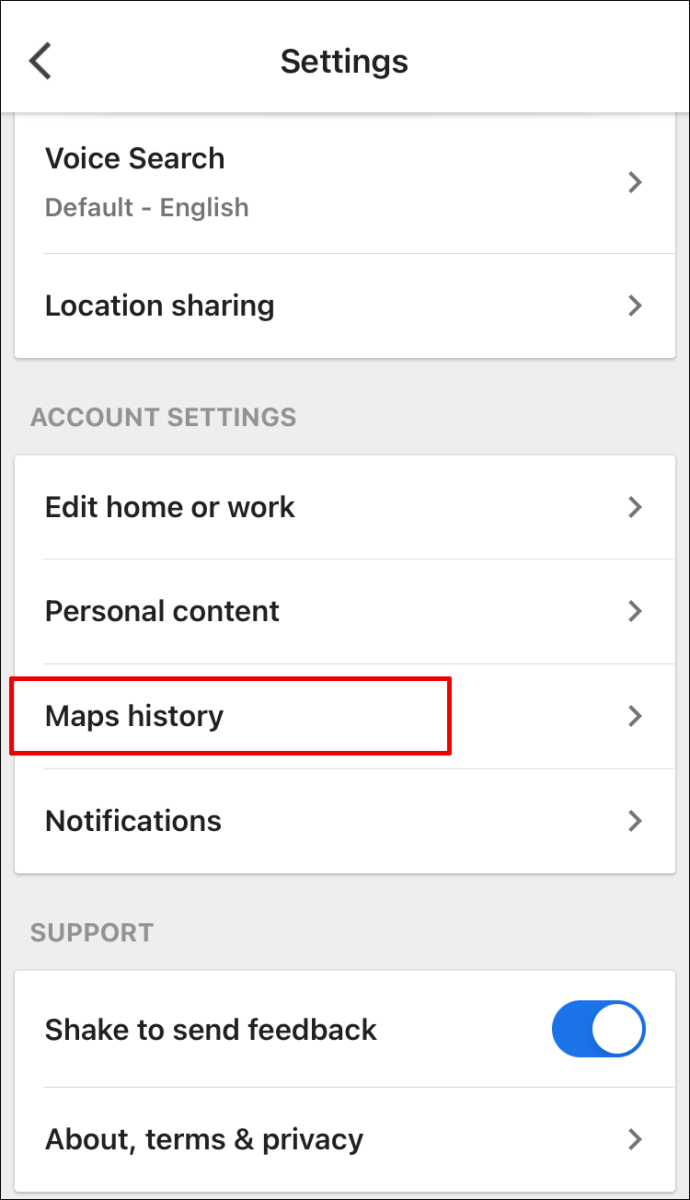
- Atingeți „Căutați bara de activitate” pentru a vedea elementele din istoricul dvs. Hărți.
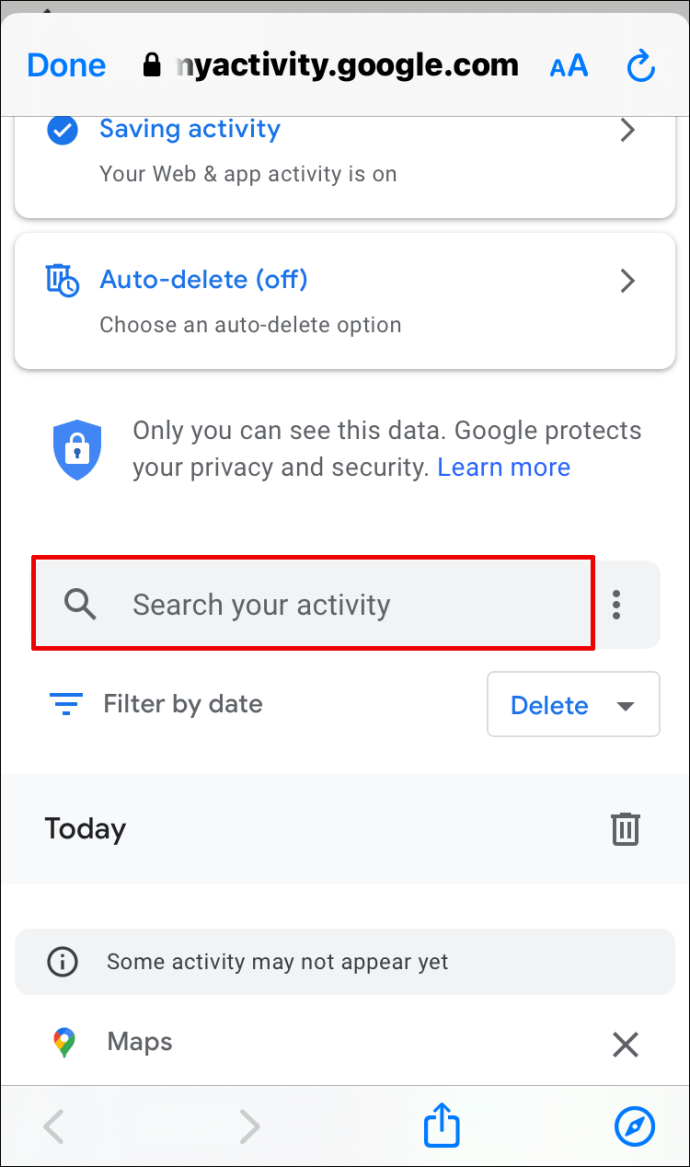
Rețineți că puteți filtra după dată și puteți șterge intrările de căutare în anumite intervale de timp.
Cum să schimbați locurile pe care le-ați vizitat și activitățile pe care le-ați desfășurat pe Maps?
Hărți Google păstrează un jurnal al tuturor locurilor pe care le-ați vizitat, dar numai dacă permiteți activarea acestei funcții. Va crea o listă a locurilor vizitate și cele mai vizitate, precum și a locațiilor neconfirmate pe care nu este sigur că le-ați vizitat sau nu.
Puteți accesa aceste locuri și activități accesând cronologia Google Maps. Acesta este ceva pe care îl puteți face atât în browserele web, cât și în aplicația Google Maps de pe dispozitivul dvs. mobil. Iată cum funcționează:
- Accesați meniul principal Google Maps (trei linii orizontale în colțul din stânga sus în browser și fotografia de profil în aplicația mobilă).
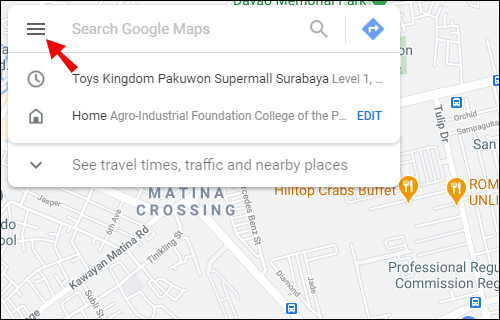
- Selectați „Cronologia dumneavoastră” din listă.
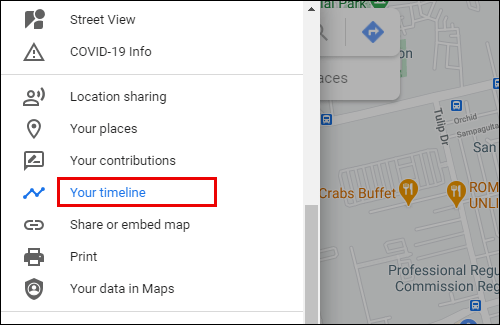
Dacă utilizați Google Maps în browserul dvs. web, veți observa un dreptunghi roșu în colțul din stânga jos. Acesta va lista numărul de locuri pe care le-ați vizitat.
Când faceți clic pe el, veți vedea o listă enumerată de locuri lângă fiecare trei puncte. Dacă faceți clic pe puncte, veți vedea opțiunea „Ultima vizită în cronologia dvs.”.
Când faceți clic pe această opțiune, veți putea vedea și modifica pașii specifici din această activitate. Veți avea, de asemenea, opțiunea de a confirma dacă acesta a fost într-adevăr un traseu pe care l-ați parcurs anterior.
În aplicația dvs. mobilă Google Maps, atingerea „Cronologia dumneavoastră” vă redirecționează către o altă fereastră în care puteți comuta între filele etichetate „Ziu”, „Locații”, „Orașe” și „Lumea”.
Dacă selectați „Locații”, de exemplu, veți vedea că acestea sunt organizate după tipul de activitate, cum ar fi „Cumpărături” și „Mâncare și băutură”. Atingând fiecare categorie, puteți modifica sau elimina articole din lista de locuri.
Întrebări frecvente suplimentare
1. Cum recuperez Istoricul căutărilor Google șters?
Dacă ați șters accidental istoricul de navigare, îl puteți recupera accesând opțiunea „Activitatea mea” din Google. Iată unde să-l găsești:
1. Atingeți acest link care vă va ghida către „Activitatea mea” pentru contul dvs. Google. Asigurați-vă că vă conectați.

2. Derulați în jos și răsfoiți activitatea dvs. Google. Va avea o listă cu toate căutările dvs. în vizualizarea pachetului sau în vizualizarea articolului.
Rețineți că acest lucru vă va arăta doar căutările pe care le-ați efectuat în Google, nu pe cele efectuate în orice alt motor de căutare.
2. Cum să vezi și să ștergi Istoricul căutărilor Google?
Puteți găsi întregul istoric al căutării Google accesând pagina „Activitatea mea” pentru contul dvs. Google. Veți găsi toate elementele de căutare Google, pe care le puteți răsfoi după dată sau introducând un anumit termen în bara de căutare.
Va exista, de asemenea, un buton „Șterge” lângă bara de căutare. Puteți șterge numai căutările recente, căutările din zilele anterioare, tot timpul sau puteți crea un interval personalizat.
3. Cum mă uit la istoricul meu pe Google Earth?
Google Earth este o modalitate excelentă de a explora planeta noastră și de a o vedea dintr-o perspectivă diferită. Puteți introduce orice locație în bara de căutare, iar Google Earth vi-o va afișa imediat.
Dacă doriți să revedeți locul pe care l-ați căutat înainte, pur și simplu faceți clic oriunde în bara de căutare și lista de căutări anterioare va fi derulată. Doar atingeți locația pe care o căutați și vă va duce din nou acolo. Asigurați-vă că vă conectați mai întâi la contul dvs. Google.
4. Cum găsesc căutările mele recente pe Google?
Dacă utilizați Google ca motor de căutare principal, acesta vă va oferi automat sugestii în meniul drop-down când faceți clic pe bara de căutare.
Aceste sugestii sunt de obicei legate de căutările dvs. recente și cele mai frecvente. Dar dacă doriți să vedeți cele mai recente căutări și în ordinea lor cronologică, atunci trebuie să vizitați pagina „Activitatea mea” a contului dvs. Google.
5. Pot să văd istoricul căutărilor pe Google Maps?
Da, puteți vedea absolut istoricul căutărilor dvs. Google Maps, cu excepția cazului în care cineva l-a șters deja. Îl puteți accesa prin browser web și aplicație mobilă, îl puteți schimba și îl puteți șterge dacă doriți. Istoricul căutărilor Google Maps se află în secțiunea „Activitate Maps” din setările Google Maps.
Gestionarea istoricului căutărilor Google Maps
Dacă aveți un cont Google de mult timp și ați urmărit Google Maps tot timpul, veți putea vedea o poveste întreagă despre locurile pe care le-ați vizitat și călătoriile pe care le-ați făcut.
Dar istoricul căutărilor este mai mult decât istoricul locațiilor. Vă spune despre locurile pe care doar ați căutat, dar nu le-ați vizitat încă. În orice caz, oferă date valoroase, iar acum știi cum să le accesezi atunci când este necesar.
Vă verificați des istoricul Google Maps? Anunțați-ne în secțiunea de comentarii de mai jos.